Novas guias continuam abrindo no Chrome? Experimente estas correções
Você tem tido problemas com o Chrome abrindo novas guias? Usuários de Mac e Windows relataram esse problema, então você não está sozinho. Esse problema pode ser frustrante e confuso, transformando o que deveria ser uma experiência de navegação fácil e agradável em algo indesejável e estressante.
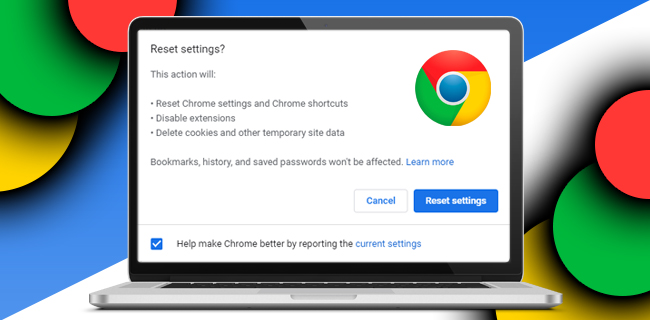
Este artigo descreve por que você pode ter a experiência desagradável de abas abrindo no Chrome. Também ofereceremos algumas sugestões sobre o que você pode fazer para resolver a situação.
Novas guias continuam abrindo no Chrome em um Mac
Por que novas guias do Chrome continuam abrindo no meu Mac ? Existem algumas razões pelas quais isso pode acontecer. Talvez tenha havido um problema quando você instalou o navegador Chrome ou talvez você tenha algum malware não convidado escondido em algum lugar. Talvez você tenha instalado alguns plug-ins de terceiros que estão fazendo com que o Chrome funcione de forma irregular. Independentemente do motivo, há algumas coisas que você pode verificar para solucionar o problema, como:
Reinstalar o ChromeVerificar quais aplicativos/programas/extensões você instalouTentar usar um navegador diferenteReverter para as configurações padrão do ChromeVerificar seu dispositivo com software antivírusDesativar pop-ups e redirecionamentosTente limpar os cookies e o cache do seu dispositivo
Novas guias continuam abrindo no Chrome em um PC com Windows
Por que novas guias do Chrome continuam abrindo no meu PC com Windows? Há uma variedade de razões diferentes pelas quais isso pode acontecer. Pode ter havido problemas com a instalação incorreta do Chrome ou talvez você tenha alguns aplicativos de terceiros que estão fazendo com que o Chrome aja de forma irregular. Você pode ter baixado algo inadvertidamente, e agora há malware em execução nos bastidores em algum lugar que está causando o problema.
Algumas soluções que você pode tentar incluem:
Reinstale o ChromeCheck para ver se há algum aplicativo/programa/extensions que você não reconheceInstalar outro navegadorReverter para as configurações padrão do ChromeExecutar software antivírusAjustar as configurações do Chrome para desativar pop-ups e redirecionamentosLimpar cookies e cache
Como faço para impedir que o Chrome abra novas guias automaticamente?
Existem algumas maneiras diferentes de impedir que o Chrome abra novas guias automaticamente em um PC Mac ou Windows, mas primeiro você terá que determinar por que isso está acontecendo. Isso às vezes não é tão facilmente diagnosticado, mas há algumas coisas que podem ser facilmente verificadas e corrigidas com a mesma facilidade. Para impedir que o Chrome abra novas guias automaticamente, veja nossas sugestões abaixo:
Reinstale o Chrome
É possível que o Chrome tenha sido corrompido ou nunca tenha sido instalado corretamente. Isso pode ser trabalhoso e você perderá todos os seus favoritos salvos e o histórico do navegador, mas isso deve corrigir o problema se o Chrome tiver sido comprometido.
Verifique quais programas você instalou
Abra o”Painel de Controle”do seu computador e veja quais programas você tem. Se você vir algo que não instalou, pode ser um malware que está causando a abertura das guias. Exclua os questionáveis que você não reconhece.
Verifique quais extensões o Chrome está executando
Você pode ter detectado uma extensão maliciosa em algum momento.
Abra o navegador Chrome.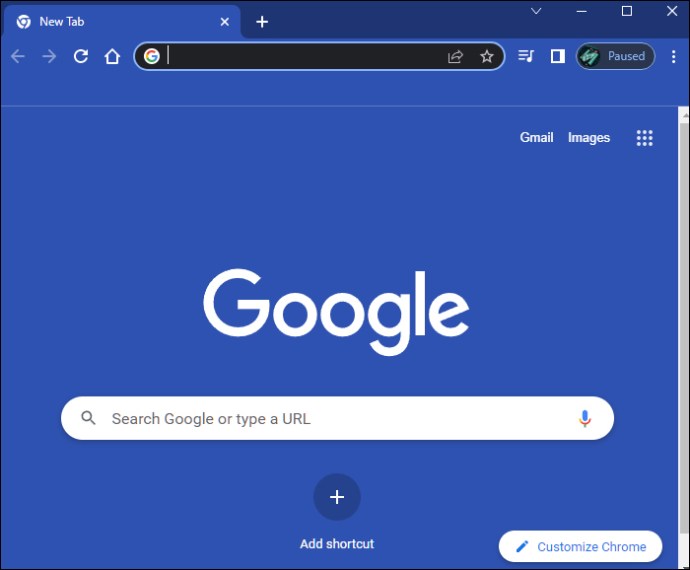 Digite”chrome://extensions/”na barra de endereço e pressione”Enter”.
Digite”chrome://extensions/”na barra de endereço e pressione”Enter”.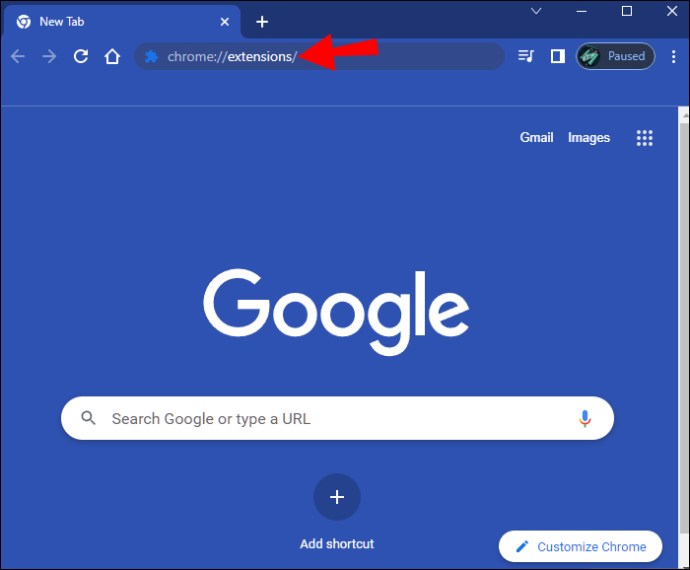 Dê uma olhada em quais extensões O Chrome tem. se você vir algum que não reconheça, exclua-o.
Dê uma olhada em quais extensões O Chrome tem. se você vir algum que não reconheça, exclua-o.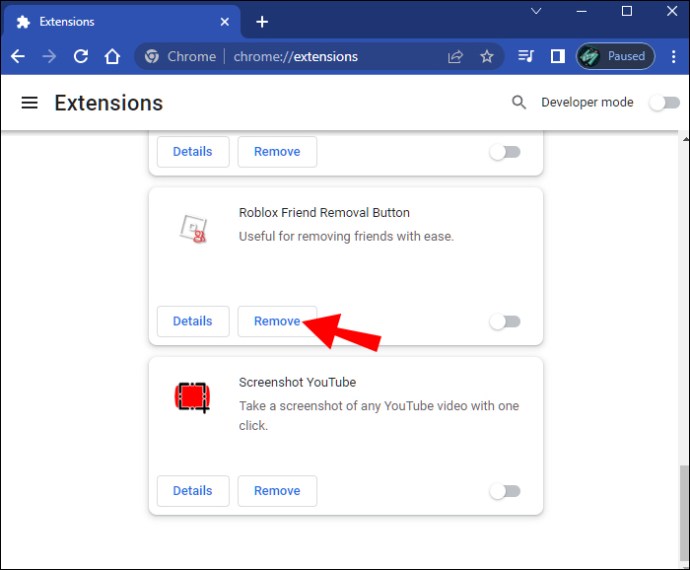
Essas extensões não reconhecidas podem fazer com que o Chrome continue abrindo abas indesejadas. Excluí-los deve resolver a situação.
Use um navegador diferente
Existem muitos navegadores confiáveis além do Chrome. Tente instalar um e verifique se você tem os mesmos problemas no novo navegador. Embora isso não resolva totalmente o problema, pode ser uma solução rápida e fácil para a abertura de guias indesejadas.
Mudar para as configurações padrão do Chrome
Às vezes, voltar para as configurações padrão do Chrome pode corrija o problema.
Vá para”Configurações”do Chrome, depois”Avançado”.
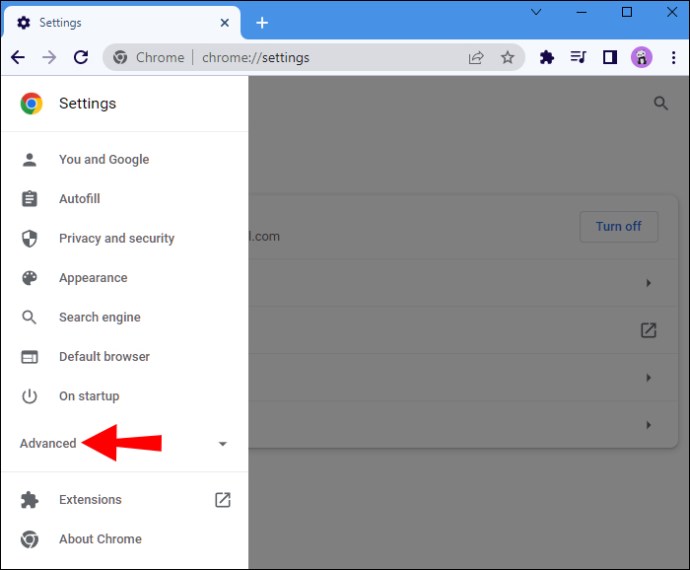 Navegue até”Redefinir e limpar”e”Redefinir configurações.”
Navegue até”Redefinir e limpar”e”Redefinir configurações.”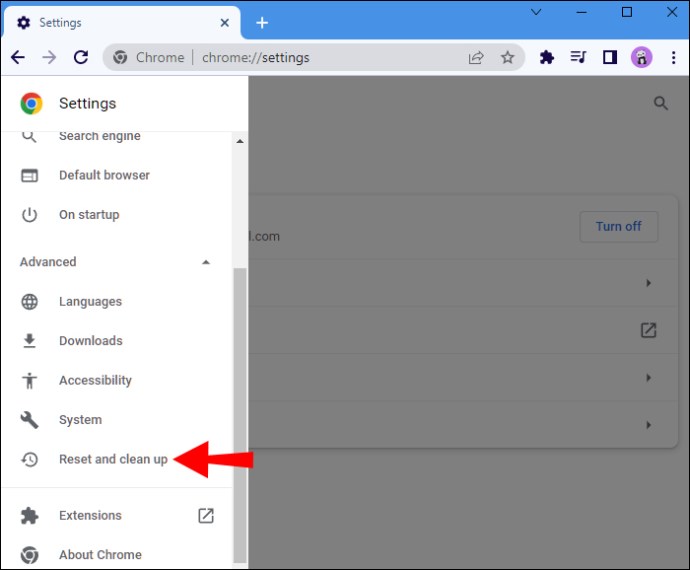 Clique no botão”Redefinir configurações”.
Clique no botão”Redefinir configurações”.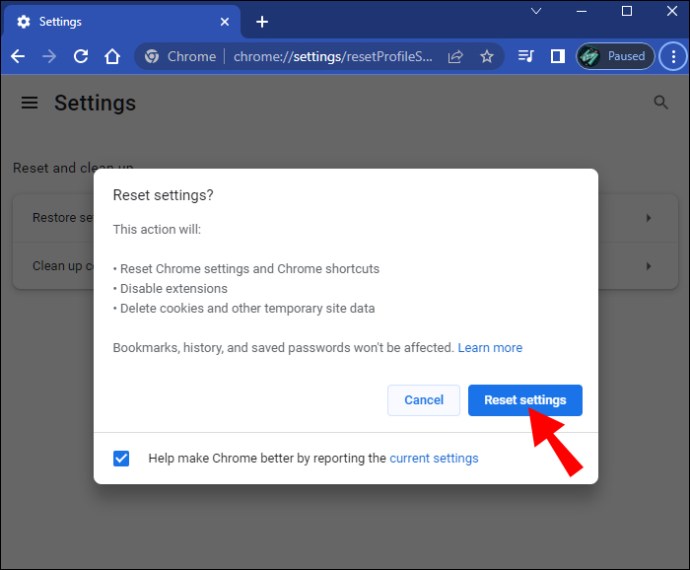
Observe que você removerá todas as extensões, cache, e br owser histórico ao redefinir para as configurações padrão.
Verificar malware
Malware pode ser a causa da abertura de guias indesejadas. Existem muitos aplicativos antivírus gratuitos disponíveis para manter seu computador funcionando corretamente.
Uma verificação completa do sistema com um desses aplicativos pode resolver seu problema. As versões gratuitas não oferecem funcionalidade completa, mas são um bom ponto de partida para ver se ajudam a impedir a abertura de novas guias. Se uma versão gratuita não eliminar o problema, você sempre poderá atualizar para um aplicativo antivírus mais premium.
Desativar pop-ups e redirecionamentos
Alguns sites enviam tráfego para uma página de destino ou um oferta promocional, enquanto outros podem enviar você a um ciclo interminável de janelas pop-up indesejadas. Felizmente, o Chrome permite bloquear esses redirecionamentos. Siga as etapas abaixo para configurar seu navegador Chrome para bloquear esse tipo de atividade.
Navegue até”Configurações”ou”Preferências”do Chrome, dependendo de qual dispositivo você usa.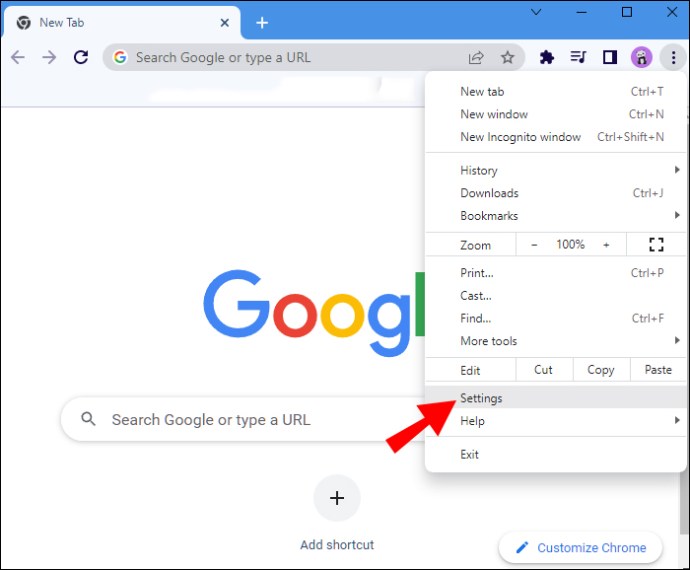 Clique em”Privacidade e segurança.”
Clique em”Privacidade e segurança.”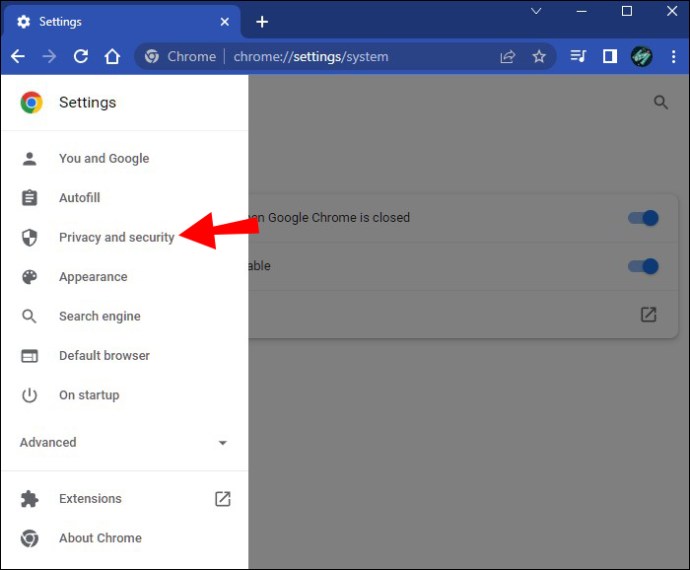 Selecione”Configurações do site”
Selecione”Configurações do site”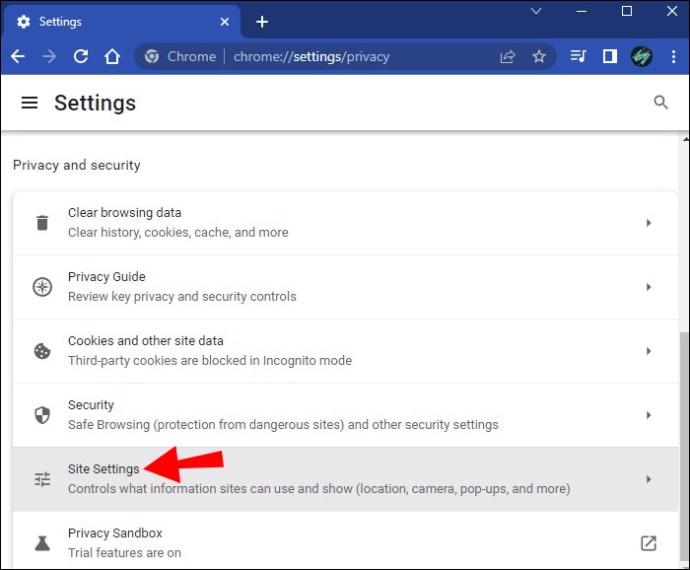 Role para baixo até”Pop-ups e redirecionamentos.”
Role para baixo até”Pop-ups e redirecionamentos.”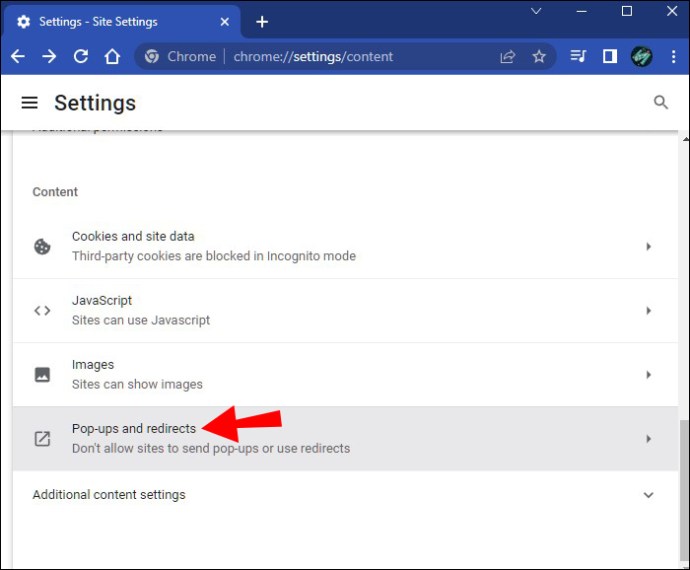 Selecione”Não permitir que sites enviem pop-ups ou usem redirecionamentos.”
Selecione”Não permitir que sites enviem pop-ups ou usem redirecionamentos.”
Uma simples alteração nas configurações do Chrome pode ser tudo o que você precisa fazer para impedir a abertura de guias adicionais.
Tente limpar cookies e cache
Talvez o seu problema seja que os dados em cache do seu dispositivo estejam resultando na abertura de guias indesejadas. Limpar cookies e cache pode acabar com isso. Para fazer isso, siga as etapas abaixo:
Vá para”Configurações”ou”Preferências”do Chrome, dependendo de qual dispositivo você usa.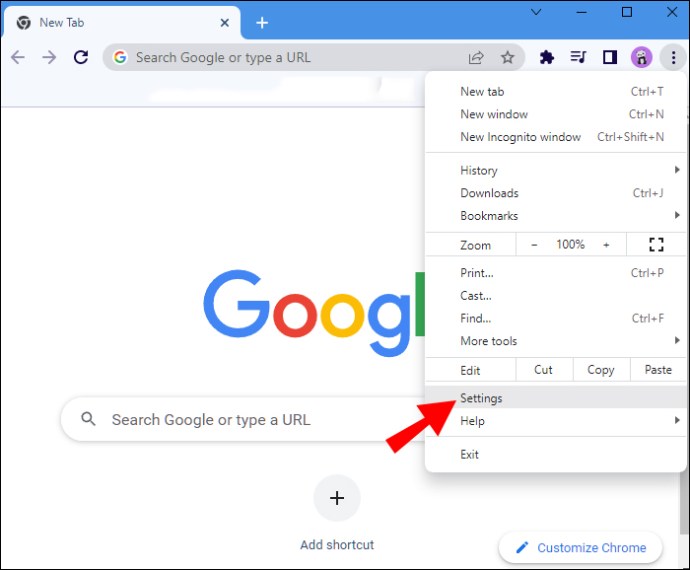 Selecione”Privacidade e segurança.”
Selecione”Privacidade e segurança.”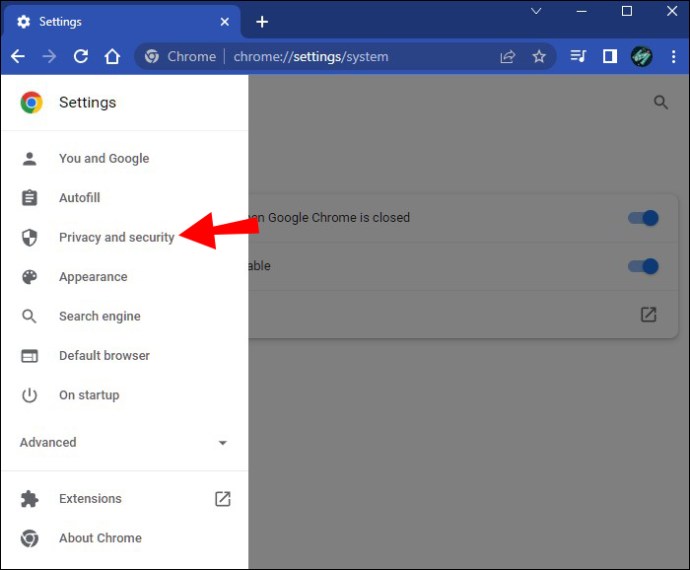 Clique em”Limpar dados de navegação.”
Clique em”Limpar dados de navegação.”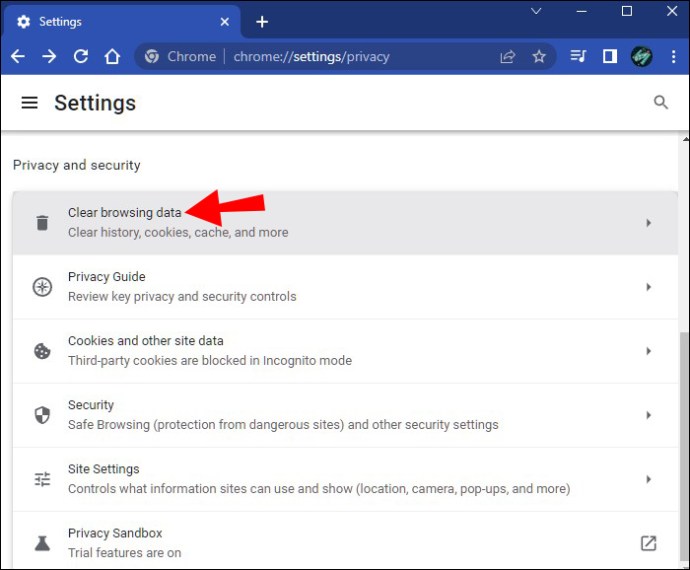 Selecione as caixas”Cookies e outros dados do site”e”Imagens e arquivos em cache.”
Selecione as caixas”Cookies e outros dados do site”e”Imagens e arquivos em cache.”
Escolha”Limpar dados.”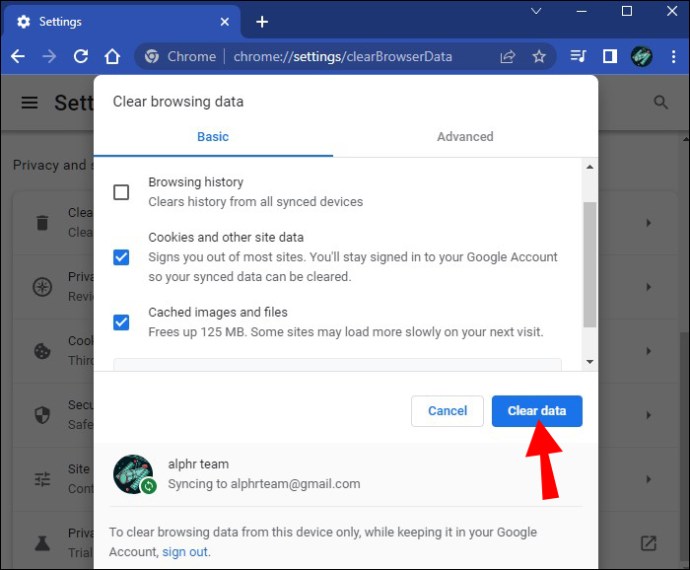
Cookies e cache pode ser um possível motivo para a abertura de guias adicionais. Apagá-los pode resolver esse problema.
Tenha cuidado com o mecanismo de pesquisa que você usa
Alguns usuários relatam que o uso de mecanismos de pesquisa diferentes do Google pode resultar na abertura automática de guias indesejadas. Embora você possa estar procurando variedade ao escolher um mecanismo de pesquisa, alguns deles podem não ser tão seguros quanto o Google. O uso exclusivo do Google pode eliminar o problema.
Livre-se dessas guias irritantes
As guias que se abrem automaticamente podem distrair sua experiência de navegação, dificultando qualquer ação. Extensões de terceiros às vezes podem fazer com que o Chrome aja de forma irregular, e eliminar aquelas que você não reconhece pode ser a solução. Talvez reinstalar o Chrome seja a resposta ou simplesmente reverter para as configurações padrão. Às vezes, o problema pode ser resolvido executando um aplicativo antivírus.
Mas agora você está armado com dicas e sugestões para fazê-los desaparecer e nunca mais voltar. Ninguém quer se distrair enquanto navega em seus sites favoritos e, ao empregar os métodos descritos neste artigo, você deve navegar sem abas excessivas em pouco tempo.
Você já teve abas do Chrome que continuam abrindo? seu Mac ou PC com Windows? Você usou alguma das sugestões deste artigo? Informe-nos na seção de comentários abaixo.
Isenção de responsabilidade: Algumas páginas deste site podem incluir um link de afiliado. Isso não afeta nosso editorial de forma alguma.
